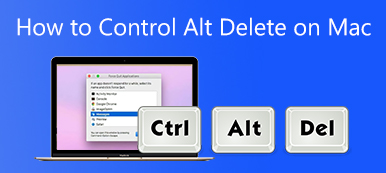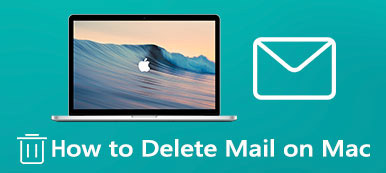Il est tout à fait nécessaire de gérer divers fichiers sur votre Mac et de tout organiser. Mac est conçu avec un gestionnaire de fichiers par défaut appelé Finder. Vous pouvez facilement y accéder dans le coin inférieur gauche avec un visage souriant bleu. Cet intégré Gestionnaire de fichiers Mac peut vous aider à rechercher, afficher et modifier tous les types de données Mac.
Même en tant qu'outil officiel de gestion de données pour Mac, Finder ne dispose pas des fonctions des logiciels de gestion de fichiers Mac tiers concurrents. Donc, vous voudrez peut-être aussi un remplacement du Finder. Cet article explique comment organiser toutes vos données Mac avec Finder et sa meilleure alternative, Mac Cleaner.
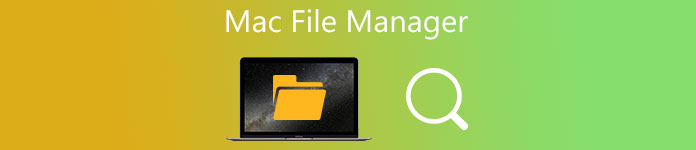
- Partie 1. Gestionnaire de fichiers Mac par défaut
- Partie 2. Alternative au Finder – Meilleur gestionnaire de fichiers pour Mac
- Partie 3. FAQ sur le gestionnaire de fichiers Mac
Partie 1. Gestionnaire de fichiers Mac intégré – Finder
Sur Apeaksoft, nous nous engageons à vous proposer du contenu vérifié. Voici nos efforts pour y parvenir :
- Lorsqu'il s'agit de tous les produits sélectionnés dans nos revues, notre priorité est leur popularité et vos besoins.
- Notre équipe de contenu Apeaksoft a testé tous les produits mentionnés ci-dessous.
- Au cours du processus de test, notre équipe se concentre sur ses fonctionnalités exceptionnelles, ses avantages et ses inconvénients, la compatibilité des appareils, son prix, son utilisation et d'autres fonctionnalités remarquables.
- En ce qui concerne les ressources de ces avis, nous avons utilisé des plateformes et des sites Web d’avis fiables.
- Nous recueillons les suggestions de nos utilisateurs et analysons leurs commentaires sur les logiciels Apeaksoft ainsi que sur les programmes d'autres marques.

Comme l'explorateur de fichiers pour PC Windows, Mac a son logiciel de gestion de fichiers officiel et préinstallé, Finder. C'est la base de votre Mac et il est spécialement conçu pour organiser et gérer presque tout sur un Mac.

Dans la barre latérale gauche du Finder, vous pouvez facilement accéder à vos fichiers, applications, téléchargements, documents, données partagées, iCloud Drive, etc. récents. De plus, vous pouvez localiser rapidement les données Mac dont vous avez besoin grâce aux balises. Ce gestionnaire de fichiers Mac offre un moyen simple de créer de nouveaux dossiers et d'ajouter des balises. Vous êtes autorisé à personnaliser la barre latérale du Finder en fonction de vos besoins.
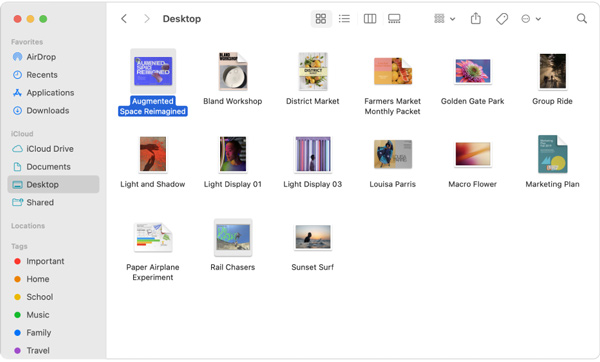
Il est conçu avec un Rechercher dans le coin supérieur droit pour vous permettre de rechercher et de trouver facilement les données Mac dont vous avez besoin. Finder a également un Combos fonctionnalité pour vous aider à organiser divers fichiers dans des groupes bien rangés sur votre bureau Mac. Vous pouvez regrouper les piles par date, type ou balises comme vous le souhaitez.
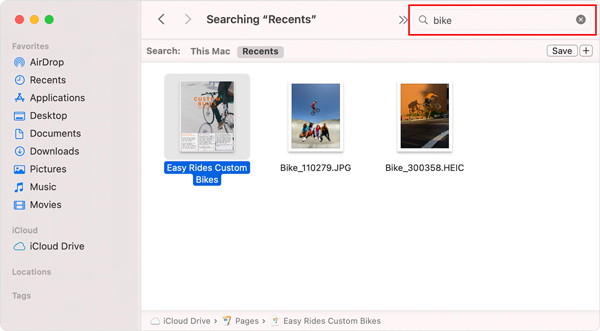
Lorsque vous entrez dans la fenêtre du Finder, vous pouvez choisir la façon dont vous affichez les fichiers Mac. Semblable à l'Explorateur Windows, vous pouvez cliquer sur les icônes spécifiques dans la partie supérieure de la fenêtre du Finder pour modifier la façon dont vous affichez les éléments.
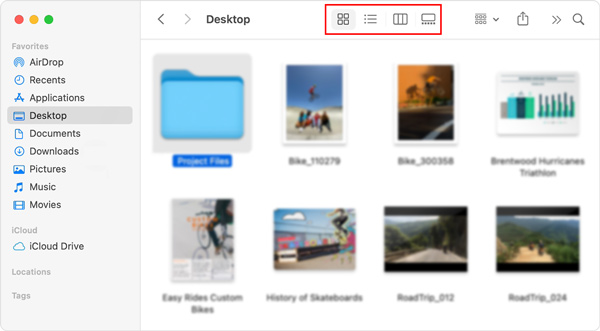
Le gestionnaire de fichiers Mac par défaut vous permet d'envoyer facilement une copie d'un fichier ou d'un dossier vers un appareil Apple à proximité comme Mac, iPhone ou iPad. Vous pouvez cliquer sur AirDrop dans la barre latérale pour le faire. De plus, vous pouvez utiliser iCloud Drive pour partager un fichier ou un dossier avec d'autres personnes qui utilisent iCloud.
Partie 2. La meilleure alternative au Finder – Mac Cleaner
Si vous souhaitez mieux gérer divers fichiers et applications sur votre Mac, vérifier le stockage sur Mac, protégez votre Mac contre les virus, les logiciels malveillants et les logiciels publicitaires, vous pouvez essayer le meilleur remplacement du Finder, Mac Cleaner.

4,000,000+ Téléchargements
Surveillez l'état actuel du Mac et optimisez les performances du Mac en temps réel.
Gérez et supprimez les fichiers volumineux et anciens, les fichiers inutiles, les applications et bien plus encore pour libérer de l'espace de stockage Mac.
Offre de nombreux outils utiles, notamment le gestionnaire de fichiers, le programme de désinstallation, l'optimiseur et autres.
Supprimez les virus, les logiciels publicitaires, les logiciels malveillants et autres pour protéger Mac et la confidentialité.
Étape 1 Ce gestionnaire de fichiers Mac est compatible avec toutes les versions de macOS. Vous pouvez le télécharger, l'installer et l'utiliser gratuitement sur n'importe quel appareil iMac et MacBook. Lorsque vous l'entrez, vous pouvez simplement cliquer sur le Statut pour afficher le processeur, la mémoire et le disque de votre Mac.

Étape 2Pour accéder rapidement au Gestionnaire de fichiers, tu peux aller au ToolKit.

Étape 3Le gestionnaire de fichiers vous permet d'afficher les informations sur les fichiers Mac, de compter le nombre de mots dans le fichier et d'écraser les fichiers indésirables.

Étape 4Pour libérer facilement de l'espace sur votre Mac, vous pouvez utiliser le Nettoyeur caractéristique. Comme vous pouvez le voir, il offre 8 options de nettoyage de données Mac clés, vous pouvez les utiliser pour supprimer les fichiers indésirables, les fichiers volumineux et anciens, les doublons et plus encore.

Partie 3. FAQ sur le gestionnaire de fichiers Mac
Question 1. Comment libérer de l'espace de stockage sur mon Mac ?
Pour libérer de l'espace Mac, gérer le stockage sur Mac, et obtenir plus de stockage disponible, vous pouvez utiliser les fonctionnalités de gestion du stockage par défaut de macOS. Cliquez en haut Apple menu et choisissez À propos de ce Mac. Clique sur le Rangements pour vérifier l'espace Mac utilisé et disponible. Ensuite, vous pouvez cliquer sur le Gérer et utilisez le Recommandations pour gérer facilement le stockage de votre Mac.
Question 2. Puis-je paramétrer mon Mac pour vider automatiquement la corbeille ?
Oui, Apple dispose d'une fonction Vider la corbeille automatiquement. Vous pouvez cliquer sur le menu Apple supérieur et choisir l'option À propos de ce Mac. Cliquez sur le stockage, puis sur le bouton Gérer. Vous pouvez maintenant activer la fonction Vider la corbeille automatiquement.
Question 3. Comment accéder et gérer les fichiers système sur un Mac ?
Vous devez ouvrir la fenêtre du Finder sur votre Mac, cliquer sur le menu supérieur du Finder, choisir Affichage, puis Afficher les options d'affichage. Dans sa liste déroulante, cochez la case devant le dossier Afficher le système ou la bibliothèque.
Conclusion
Après avoir lu cette page, vous pouvez en savoir plus sur le logiciel de gestion de fichiers Mac par défaut, Finder. De plus, un grand Gestionnaire de fichiers Mac alternative est recommandée pour mieux organiser tous les fichiers et applications sur votre Mac.